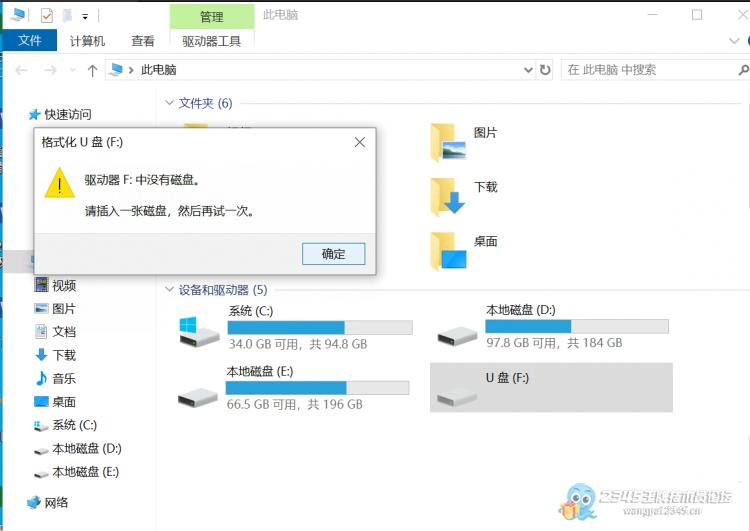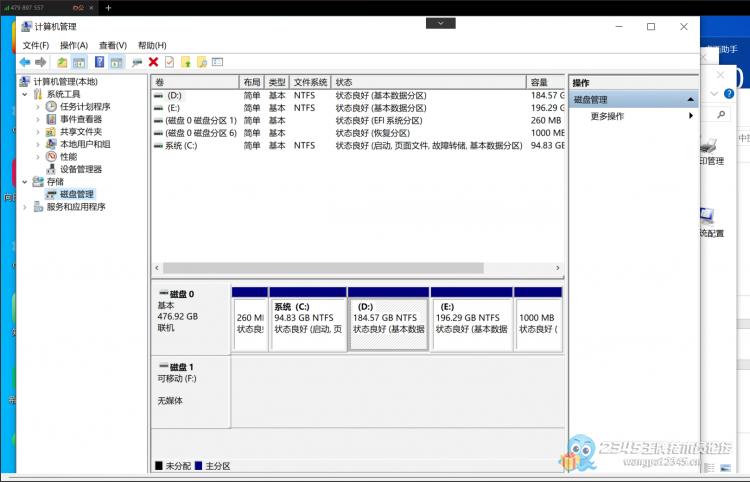总回帖数:5 篇
上一主题:奇怪的U盘问题
下一主题:这个笔记本配置不高,不过速度还真不错

一、U盘无法打开的可能原因 文件系统损坏:文件系统是U盘数据的组织结构,负责记录文件的存储位置、大小、类型等信息。一旦文件系统受损,即使U盘物理连接正常,系统也无法正确读取其中的数据。 分区表错误:分区表是硬盘或U盘上的重要数据结构,用于标识分区的起始位置、大小等关键信息。如果分区表出现错误,系统将无法找到正确的分区起始点,从而无法访问分区内的数据。 存储芯片问题:U盘的存储芯片可能因为物理撞击、过热、长时间使用或老化等原因而损坏,导致数据丢失或U盘无法正常工作。 固件故障:U盘的固件(即U盘内部的软件)可能出现故障,导致U盘无法被正确识别或访问。 接口问题:U盘的USB接口可能因为长期使用或不当插拔导致物理性损坏,使得电脑无法正确连接U盘。 电脑USB端口问题:电脑的USB端口可能出现故障,导致无法正常连接和读取U盘。 病毒感染:U盘可能感染了病毒,这些病毒可能会隐藏或破坏U盘内的文件,使得U盘无法打开。 二、量产修复方法介绍 量产是指使用特定的量产工具对U盘进行底层硬件信息的恢复和修复,使其重新被电脑识别并正常工作。以下是量产修复U盘的一般步骤:
检测U盘芯片型号:使用ChipGenius等U盘主控芯片检测工具来检测U盘的芯片型号和主控信息。 下载量产工具:根据检测到的芯片型号和主控信息,到网上下载对应的量产工具。 运行量产工具:将待量产的U盘插入电脑USB接口中,运行下载的量产工具,并按照提示进行操作。 进行量产修复:在量产工具中设置相关参数(如厂商信息、盘符等),然后进行量产修复操作。这个过程可能会清空U盘上的所有数据,因此请务必提前备份重要数据。 三、量产修复的注意事项 数据备份:量产修复过程可能会清空U盘上的所有数据,因此在进行量产修复之前,请务必备份重要数据。 正确选择量产工具:不同型号的U盘需要使用不同的量产工具,因此请务必根据U盘的芯片型号和主控信息选择正确的量产工具。 谨慎操作:量产修复是一个风险较高的操作,如果操作不当可能会导致U盘彻底损坏。因此,在进行量产修复之前,请务必仔细阅读量产工具的说明文档,并按照提示谨慎操作。 四、其他可能的修复方法 如果量产修复无法解决问题,还可以尝试以下其他修复方法:
使用数据恢复软件:如果U盘中的数据非常重要,可以尝试使用数据恢复软件来恢复数据。但请注意,数据恢复并非万无一失的过程,有时可能因数据损坏过于严重而无法完全恢复。 检查电脑USB接口:检查电脑的USB接口是否正常工作,如果USB接口有问题,可能会导致U盘无法正常工作。可以尝试将U盘插入其他USB接口或更换其他电脑进行测试。 更新或重新安装驱动程序:如果U盘无法被电脑正确识别,可能是驱动程序出现问题。可以尝试更新或重新安装U盘的驱动程序来解决问题。 综上所述,U盘显示盘符但无法打开可能是多种原因导致的。量产是一种可能的修复方法,但具体效果取决于U盘的具体问题和损坏程度。在进行量产修复之前,请务必备份重要数据并谨慎操作。如果量产修复无法解决问题,还可以尝试其他修复方法或寻求专业技术支持。
上一主题:奇怪的U盘问题
下一主题:这个笔记本配置不高,不过速度还真不错
总回帖数:5 篇